С табличным представлением данных приходится сталкиваться во многих сферах деятельности, начиная с бытовых нужд и кончая бухгалтерскими или научными расчетами.
Программное обеспечение, называемое системой обработки электронных таблиц, или табличным процессором, позволяет автоматизировать рутинные операции выполнения однородных вычислений и пересчета с изменяющимися исходными данными.
В ячейки электронной таблицы можно вносить различную информацию: текст, числа и формулы. Ячейки могут содержать независимые данные, которые, как правило, заносятся вручную или загружаются из некоторого файла данных. Эти данные могут использоваться как исходные для вычисления значений других ячеек. В ячейки с вычисляемыми значениями заносятся формулы для вычислений.
Пользователь обычно видит на экране результаты вычислений по заданным формулам. При каждом изменении ячеек производится автоматический пересчет во всех ячейках, связанных с изменяемыми правилами вычислений.
Современные табличные процессоры, к которым можно причислить и Excel, предоставляют пользователю следующие возможности:
Табличный процессор MS Excel — Часть 1
— работа с «рабочими книгами» (совокупностью таблиц);
— задание в таблицах чисел и формул, пересчет значений вычисляемых ячеек при изменениях исходных данных;
— построение диаграмм по данным таблиц;
— большой набор встроенных функций;
— автоматическое заполнение ячеек последовательностями (дни недели, месяцы и т.п.);
— возможность работы с внешними базами данных;
— управление параметрами текста;
— вывод таблиц на печать;
— возможность создания макросов (серии команд, сгруппированных вместе для упрощения работы);
— поиск, сортировка и систематизация информации, то есть использование электронной таблицы в качестве простейшей базы данных.
Электронная таблица позволяет не только автоматически выполнять расчеты, но и является очень эффективным средством для проведения численного моделирования. Меняя во всевозможных сочетаниях исходных параметров, можно наблюдать за изменением выходных данных и анализировать полученные результаты. Табличный процессор мгновенно предоставляет множество вариантов решений, на основе которых можно выбрать наиболее приемлемое.
Все эти качества позволяют считать табличный процессор обязательным элементом автоматизации учреждений и управленческой деятельности. Группы кнопок, объединенных на небольших панелях, дублируют операции, заложенные в основных меню программы. Рабочим полем программы является таблица, состоящая из строк и столбцов.
Максимальное количество строк и столбцов зависит от конкретной компьютерной реализации. Для просмотра части электронной таблицы служит область листа, включающая ячейки, заголовки строк и столбцов, полосы прокрутки и ярлыки листов. Для управления работой табличного процессора, как и везде в Windows, используется меню команд. Для выдачи информации о текущей ячейке служит строка состояния. Строка формул (иногда ее называют строкой ввода) предназначена для индикации данных, которые пользователь набирает перед вводом в ячейку таблицы.
табличный процессор
Excel позволяет работать с так называемой рабочей книгой (совокупностью таблиц). Переключения между листами этой книги можно осуществлять при помощи специальных ярлыков.
Документы, создаваемые в среде табличного процессора Excel, содержат таблицы и диаграммы (рисунок 2.6).
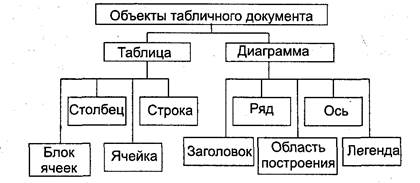
Рисунок 2.6 — Объекты табличного документа
Диаграммы являются наглядным средством представления данных и облегчают выполнение сравнений данных, выявление закономерностей и т. д. Например, вместо анализа нескольких столбцов чисел на листе, можно, взглянув на диаграмму, узнать, падают или растут цены на товары повседневного спроса, или сравнить затраты предприятия по различным позициям. Чтобы создать диаграмму, следует, прежде всего, ввести данные в таблицу, а затем выделить в таблице область, по данным которой будет строиться диаграмма. Для пошагового создания диаграммы средой предлагается Мастер диаграмм.
Диаграмму можно создать на отдельном листе или поместить в качестве внедренного объекта на лист с данными. В связи с этим, различают два вида диаграмм:
Внедренная диаграмма рассматривается как графический объект и сохраняется в качестве части листа, на котором она создана. Внедренные диаграммы следует использовать в случаях, когда требуется отобразить или напечатать одну или несколько диаграмм вместе с данными листа.
Лист диаграммы – это отдельный лист в книге, имеющий собственное имя. Листы диаграмм следует использовать в случаях, когда требуется просмотреть или изменить большие или сложные диаграммы отдельно от данных или когда требуется сохранить пространство экрана для работы с листом.
Независимо от способа размещения, диаграмма является связанной с исходными данными на листе, то есть при обновлении данных обновляется и созданная на их основе диаграмма.
Источник: poisk-ru.ru
2. Табличный процессор ms excel
Табличный процессор Excel – самый популярный на сегодняшний день табличный редактор. Он позволяет легко оперировать с цифрами, обладает удобным интерфейсом – это как компьютер «общается» с пользователем, позволяет строить различные графики, множество диаграмм, которые способствуют более полному способу представления информации и усвоения материала.
Табличный процессор обеспечивает работу с большими таблицами чисел. При работе с табличным процессором на экран выводится прямоугольная таблица, в клетках которой могут находиться числа, пояснительные тексты и формулы для расчета значений в клетке по имеющимся данным.
Табличный процессор — программное средство для проектирования электронных таблиц. Они позволяют не только создавать таблицы, но и автоматизировать обработку табличных данных. С помощью электронных таблиц можно выполнять различные экономические, бухгалтерские и инженерные расчеты, а также строить разного рода диаграммы, проводить сложный экономический анализ, моделировать и оптимизировать решение различных хозяйственных ситуаций и т. д.
Функции табличных процессоров весьма разнообразны:
- создание и редактирование электронных таблиц;
- создание многотабличных документов;
- оформление и печать электронных таблиц;
- построение диаграмм, их модификация и решение экономических задач графическими методами;
- создание многотабличных документов, объединенных формулами;
- работа с электронными таблицами как с базами данных: сортировка таблиц, выборка данных по запросам;
- создание итоговых и сводных таблиц;
- использование при построении таблиц информации из внешних баз данных;
- создание слайд-шоу;
- решение оптимизационных задач;
- решение экономических задач типа “что – если” путем подбора параметров;
- разработка макрокоманд, настройка среды под потребности пользователя и т. д.
3. Классификация элементов объекта
MS Excel – одна из самых популярных сегодня программ электронных таблиц. Ею пользуются ученые и деловые люди бухгалтеры и журналисты, с ее помощью ведут разнообразные таблицы, списки и каталоги, составляют финансовые и статистические отчеты, подсчитывают состояние торгового предприятия, обрабатывают результаты научного эксперимента, ведут учет, готовят презентационные материалы.
Возможности Excel очень высоки. Обработка текста, управление базами данных – программа настолько мощна, что во многих случаях превосходит специализированные программы-редакторы или программы баз данных. Такое многообразие функций может поначалу запутать, чем заставить применять на практике.
Но по мере приобретения опыта начинаешь по достоинству ценить то, что границ возможностей Excel тяжело достичь. За многолетнюю историю табличных расчётов с применением персональных компьютеров требования пользователей к подобным программам существенно изменились. В начале основной акцент в такой программе, как, например, VisiCalc, ставился на счётные функции.
Сегодня наряду с инженерными и бухгалтерскими расчетами организация и графическое изображение данных приобретают все возрастающее значение. Кроме того, многообразие функций, предлагаемое такой расчетной и графической программой, не должно осложнять работу пользователя. Программы для Windows создают для этого идеальные предпосылки.
В последнее время многие как раз перешли на использование Windows в качестве своей пользовательской среды. Как следствие, многие фирмы, создающие программное обеспечение, начали предлагать большое количество программ под Windows. Программа Excel обеспечивает как легкость при обращении с данными, так и их сохранность.
Excel позволяет быстро выполнить работу для которой не нужно затрачивать много бумаги и времени, а также привлекать профессиональных бухгалтеров и финансистов. Данная программа сумеет вычислить суммы по строкам и столбцам таблиц, посчитать среднее арифметическое, банковский процент или дисперсию, здесь вообще можно использовать множество стандартных функций: финансовых, математических, логических, статистических.
У Excel есть еще масса преимуществ. Это очень гибкая система «растет» вместе с вашими потребностями, меняет свой вид и подстраивается под Вас. Основу Excel составляет поле клеток и меню в верхней части экрана. Кроме этого на экране могут быть расположены до 10 панелей инструментов с кнопками и другими элементами управления.
Вы можете не только использовать стандартные панели инструментов. но и создавать свои собственные. Рассмотрим основные пункты меню Excel 7.0 При открытии или создании новой рабочей книги в верхней части экрана располагается основное меню Excel. Оно состоит из 9 раскрывающихся подменю которые в свою очередь содержат пункты меню или раскрывающиеся подменю второго порядка.
Основное меню имеет следующие подменю сгруппированные по типам работы. Файл — Подменю для работы с файлами, их открытия закрытия и сохранения. Правка — Подменю для работы с клетками таблицы. Вид — Подменю для изменения внешнего вида таблицы и представления данных. Вставка — Подменю для добавления ячеек, строк, столбцов и других элементов.
Формат — Подменю для изменения вида представляемых данных в таблице. Сервис — Подменю проверок и изменения настроек системы. Данные — Подменю обработки данных таблицы их сортировки и группировки.
Окно — Подменю изменения вида окна и переходов между окнами. ? — Подменю помощи Подробная характеристика элементов объекта Табличный процессор Excel фирмы Microsoft предназначен для ввода хранения обсчета и выдачи больших объемов данных в виде удобном для анализа и восприятия информации. Все данные хранятся и обрабатываются в виде отдельных или связанных таблиц.
Одна или несколько таблиц составляет «рабочую книгу», в этом случае таблицы называются рабочими листами этой книги. Листы можно удалять добавлять или перемещать из одной рабочей книги в другую. Физически на диске сохраняется вся книга в виде отдельного файла с расширением «xls». Так как Excel – табличный редактор, то и основную информацию я буду отображать в таблицах. Файл:
| Создать | Создать новую рабочую книгу. |
| Открыть | Открыть существующую рабочую книгу. |
| Закрыть | Закрыть рабочую книгу. |
| Сохранить | Сохранить изменения в файле на диске. |
| Сохранить как | Сохранить рабочую книгу под новым именем. |
| Сохранить рабочую область | Сохранить измененные документы и состояние рабочей области. |
| Свойства | Вывод сведений о данном документе |
| Доступ | Совместное использование одного документа несколькими пользователями |
| Параметры страницы | Изменение параметров страницы для документа |
| Область печати — Задать — Убрать | Определение области листа для распечатки Удаление определения |
| Предварительный просмотр | Просмотр документа перед печатью |
| Печать | Вывод документа или его части на печать |
| 1 2 3 4 | Список последних файлов которые вы открывали. Можно повторно открыть указанный в списке файл. |
| Выход | Выход из программы Excel |
Правка:
| Отменить | Отменить последнее произведенное действие |
| Повторить | Вернуть отмененное действие |
| Вырезать | Вырезать выделенный обьект в буфер |
| Копировать | Скопировать выделенный обьект в буфер |
| Вставить | Вставить обьект из буфера |
| Специальная вставка | Позволяет выбрать, что вставлять данные или формулы |
| Заполнить — Вниз — Вправо — Вверх — Влево. | Заполнить выделенный интервал значениями расположенными в первой ячейке. Или скопировать формулу из первой ячейки со сменой ее аргументов для каждой строки или столбца. |
| Очистить — Все — Форматы — Содержимое — Примечания | Очистка Всего содержимого ячеек Форматов данных в ячейках Формул или значений ячеек Примечаний к ячейкам |
| Удалить | Удалить строку, столбец или ячейки |
| Удалить лист | Удаление рабочего листа |
| Переместить/скопировать | Перемещение или копирование выделенных листов по книге или в другую книгу |
| Найти | Поиск текста в выделенных ячейках |
| Заменить | Поиск текста и замена его новым текстом |
| Перейти | Быстрый переход на ячейку или область |
Вид:
| Строка формул | Показать или скрыть панель формул |
| Строка состояния | Показать или скрыть строку состояния |
| Панели инструментов | Выбрать стандартные панели инструментов |
| Во весь экран | Вывести на экран только таблицу и Основное меню |
| Масштаб | Изменение масштаба таблицы от 10% до 400% |
| Диспетчер отчетов | Печатать или определить вид отчета |
| Диспетчер видов | Определить поименованный Вид |
Вставка:
| Ячейки | Вставить новую ячейку |
| Строка | Вставить новую строку. |
| Столбец | Вставить новый столбец. |
| Лист | Вставить новый рабочий лист. |
| Диаграмма — На этом листе — На новом листе | Вставить вновь создаваемую диаграмму. |
| Макрос — Модуль — Диалоговое окно — Макрос MSExcel4.0 | Создание нового программного модуля. Вставка в книгу нового листа диалога. Вставка в книгу нового листа макросов |
| Разрыв страницы | Вставить символ обозначающий переход на новую страницу при печати. |
| Функция | Вызов мастера функций для создания или редактирования существующей в клетке функции. |
| Имя — Присвоить — Вставить — Создать — Применить | Присвоение или удаление имени выделенному интервалу Вставить имя из листа существующих имен в формулу. Создать автоматически имя выделенному интервалу. Замена ссылок в формуле на имена. |
| Примечание | Создание, редактирование и удаление примечания |
| Рисунок | Вставка рисунка из внешнего файла |
| Объект | Одного из объектов стандартизированных Microsoft |
Формат
| Ячейки | Изменение шрифта, границ и других параметров ячейки |
| Строка — Высота — Автоподбор высоты — Скрыть — Показать | Изменение параметров строки Скрыть строку из вида Сделать видимой скрытую строку |
| Столбец — Ширина — Автоподбор ширины — Стандартная ширина — Скрыть — Показать | Изменение параметров столбца Скрыть столбец из виду Сделать видимым скрытый столбец |
| Лист — Переименовать — Скрыть — Показать — Подложка | Переименовать рабочий лист Скрыть рабочий лист Показать скрытый рабочий лист Изменить фон рабочего листа |
| Автоформат | Автоматическое форматирование рабочего листа |
| Стиль | Выбор стиля для форматирования листа |
| Размещение — На передний план — На задний план — Сгруппировать | Размещение видимых объектов |
Сервис:
| Орфография | Проверка орфографии |
| Зависимости — Влияющие ячейки — Зависимые ячейки — Источник ошибки — Убрать все стрелки — Панель зависимостей | Показать зависимости при помощи стрелок Показать стрелками ячейки которые влияют на результат Показать ячейки, чей результат зависит от данной ячейки Указать источник ошибки для данной ячейки Удалить все указатели Вывод панели трассировки зависимостей |
| Автозамена | Добавление или удаление списка элементов автозамены |
| Подбор параметра | Решение задачи с одним параметром |
| Сценарии | Создание и проверка условных сценариев |
| Поиск решения | Поиск решения по заданной модели |
| Защита — Защитить лист — Защитить книгу | Защитить рабочий лист от изменений Защитить от изменений всю книгу |
| Надстройки | Добавить удалить необходимые шаблоны и мастера |
| Макрос Запись макроса Назначить макрос | Работа по созданию, записи и назначению клавишам макросов. |
| Параметры | Изменение и установка параметров системы |
Данные:
| Сортировка | Сортировка выделенных ячеек |
| Фильтр — Автофильтр — Показать все — Расширенный фильтр | Отбор записей с помощью раскрывающихся списков Показать все записи Отбор записей с указанием условий в отдельном диапазоне |
| Форма | Поиск, изменение и удаление записей базы данных |
| Итоги | Добавление итогов к списку |
| Таблица подстановки | Создание в выделенном диапазоне таблицы подстановки значений в формулу |
| Текст по столбцам | Разбор текста в выделенном диапазоне по столбцам |
| Мастер шаблонов | Средство создания шаблонов документов |
| Консолидация | Объединение диапазонов в указанный диапазон |
| Структура — Скрыть детали — Показать детали — Сгруппировать — Разгруппировать — Автоструктура — Удалить структуры — Параметры | Подменю по созданию, изменению и удалению параметров структуры документа |
| Сводная таблица | Создание и изменение сводной таблицы |
| Поле сводной таблицы | Установка свойств поля сводной таблицы |
| Обновить данные | Обновление сводной таблицы |
| Получить внешние данные | Вставка данных из внешнего источника |
Окно:
| Новое | Открыть новое окно |
| Расположить | Изменение расположения окон |
| Скрыть | Убрать с экрана текущее окно |
| Показать | Показать скрытые окна |
| Закрепить области | Строки выше и столбцы левее курсора больше не прокручиваются. |
| 1 Активное окно 2 Активное окно | Перейти в одно из открытых окон |
?
| Вызов справки | Справочная система с подробным описанием всех функциональных возможностей. |
| О программе | Данные о версии, номере продукта и параметрах системы. |
Источник: studfile.net
Что такое табличный процессор Excel его назначение?
Основное назначение табличного процессора – автоматизация расчетов в табличной форме. Характерной особенностью табличного процессора является то, что данные и результаты вычислений представляются в табличной форме. Для наглядности эти данные можно представить в графическом виде – как диаграммы.
Что такое табличный процессор его назначение?
Табличные процессоры позволяют также автоматизировать обработку табличных данных. … Проще говоря, вы можете ввести некоторые данные и указать способ их обработки – расчёты, построение диаграмм и т.
Для чего используется табличный процессор?
Табличные процессоры – это специальный комплекс программ для управления электронной таблицей. Электронная таблица (ЭТ) – компьютерный эквивалент обычной таблицы, в клетках (ячейках) которой записаны данные различных типов: текст, даты, формулы, числа.
Что представляет собой табличный процессор Microsoft Excel?
Excel – это табличный процессор. Табличный процессор — это прикладная программа, которая предназначена для создания электронных таблиц и автоматизированной обработки табличных данных.
Что позволяет выполнять электронная таблица?
Электронная таблица (англ. spreadsheet)— компьютерная программа, позволяющая проводить вычисления с данными, представленными в виде двумерных массивов, имитирующих бумажные таблицы. … Электронные таблицы (ЭТ) представляют собой удобный инструмент для автоматизации вычислений.
Какие задачи решает табличный процессор?
Современные табличные процессоры обеспечивают: · ввод, хранение и корректировку большого количества данных; · автоматическое проведение вычислений при изменении исходных данных; · дружественный интерфейс (средства диалога человека и компьютера);
Что понимают под табличным процессором электронными таблицами?
Табличный процессор — это комплекс взаимосвязанных программ, предназначенный для обработки электронных таблиц. Электронная таблица — это компьютерный эквивалент обычной таблицы, состоящей из строк и граф, на пересечении которых располагаются клетки, в которых содержится числовая информация, формулы или текст.
Какие данные можно вносить в электронную таблицу?
В чем разница между табличным процессором и электронными таблицами?
Табличный процессор — это программа, предназначенная для создания и обработки электронных таблиц. Электронные таблицы — предназначены для хранения и обработки информации, представленной в табличной форме, то есть это двумерные массивы, состоящие из строк и столбцов.
Что такое табличный процессор Приведите примеры табличного процессора?
Как запустить табличный процессор MS Excel?
- Используя меню «Пуск», найти табличный процессор в установленных приложениях.
- Вызвать контекстное меню на «Рабочем столе» либо в «Проводнике» и выбрать Создать/ Лист Microsoft Excel, а потом открыть данный файл.
Для чего предназначена электронная таблица Microsoft Excel?
Электронная таблица — инструмент для решения планово — финансовых, бухгалтерских и инженерных задач. Excel 2007 часто называют не редактором, а табличным процессором. Итак, Excel 2007 — это приложение, предназначенное для создания и редактирования электронных таблиц и автоматизированной обработки табличных данных.
Что содержит лист в электронных таблицах Excel?
Рабочий лист книги Excel может содержать до 65 536 строк и 256 столбцов. Ячейка — основной элемент таблицы — имеет свой уникальный адрес, состоящий из номера столбца и строки, например Е4. Каждая ячейка содержит один элемент информации, будь то цифровое значение, текст или формула.
Для чего используется функция сумм?
Функция СУММ суммирует значения. Вы можете складывать отдельные значения, диапазоны ячеек, ссылки на ячейки или данные всех этих трех видов.
Для чего используется функция Excel Счётз?
Функция СЧЁТЗ подсчитывает ячейки, содержащие данные любого типа, включая значения ошибок и пустой текст («»). Например, если в диапазоне есть формула, которая возвращает пустую строку, функция СЧЁТЗ учитывает это значение. Функция СЧЁТЗ не учитывает пустые ячейки.
Что является основным элементом электронной таблицы?
Электронная таблица – это электронная матрица, состоящая из строк и столбцов. На пересечении строк и столбцов находятся ячейки с уникальными именами (состоящими из номера строки и имени столбца). Именно ячейки являются основным элементом электронной таблицы.
Мнение эксперта
Знайка, самый умный эксперт в Цветочном городе
Если у вас есть вопросы, задавайте их мне!
Задать вопрос эксперту
Программа MS Excel , являясь лидером на рынке программ обработки электронных таблиц, определяет тенденции развития в этой области. Если же вы хотите что-то уточнить, я с радостью помогу!

В старших версий Excel для вызова Мастера функций необходимо щелкнуть на треугольник, находящийся справа от пиктограммы Автосуммирования и выбрать из списка Другие функции (Рис. 9), тем самым, вызвав, Мастер функций (Рис. 8).
Информатика. Тема 10. Основы работы с электронными таблицами (на примере табличного процессора MS Excel). Тест для самопроверки — ДЕКАН ТЕСТ
- Используя меню «Пуск», найти табличный процессор в установленных приложениях.
- Вызвать контекстное меню на «Рабочем столе» либо в «Проводнике» и выбрать Создать/ Лист Microsoft Excel, а потом открыть данный файл.
Рабочие ячейки Excel, расположенные на пересечении строк и столбцов рабочего листа, определяют основу работы всей системы Excel. Для обеспечения реализации всего многообразия указанных ранее функций Excel рабочая ячейка Excel имеет сложную информационную структуру, включающую пять взаимосвязанных уровней записи, хранения, обработки и вывода информации.
Источник: table-master.ru